Google mengizinkan kita untuk melakukan perubah ke layanan peta digital milik mereka, yaitu Google Maps. Perubahan tersebut mulai dari perubahan nama tempat, perubahan lokasi toko, hingga menambahkan lokasi baru.
Nah, salah satu yang paling sering di cari oleh para pengguna Google Maps ialah bagaimana cara untuk menambahkan tempat. Karenanya, di artikel kali ini saya akan tunjukkan ke kalian caranya.
Baca juga: Dimana Letak Menu Options Google Maps?
Untuk Siapa Cara Ini?
Cara ini cocok dilakukan untuk beberapa jenis orang. Misalnya, kamu adalah pemilik sebuah usaha yang baru saja membuka usaha dan ingin agar lokasi usaha kamu ada di Google Maps.
Sebagai contoh, kamu baru saja membuka sebuah kafe. Dengan menambahkan kafe kamu ke Google Maps, maka orang-orang akan lebih mudah ketika ingin berkunjung ke kafe kamu karena Google Maps akan memandu mereka semua.
Tidak hanya itu saja, orang-orang yang sedang mencari kafe di dekat mereka juga akan memiliki kemungkinan datang ke kafe kamu. Jadi ini menjadi peluang tambahan untuk kamu yang ingin agar usaha kamu semakin ramai pengunjung.
Tidak hanya itu saja, kamu juga dapat menambahkan lokasi ke Google Maps hanya sekedar untuk membantu orang lain yang ingin menemukan tempat tersebut. Terutama tempat-tempat baru yang memang belum ada di Google Maps.
Cara Membuat Lokasi Baru di Google Maps
Cara ini dapat kalian lakukan menggunakan aplikasi Google Maps di HP Android dan juga iPhone. Jika tampilan Google Maps kalian berbeda dengan tampilan saya, silahkan perbarui terlebih dahulu.
Buka aplikasi Google Maps, ketuk tombol Kontribusi.
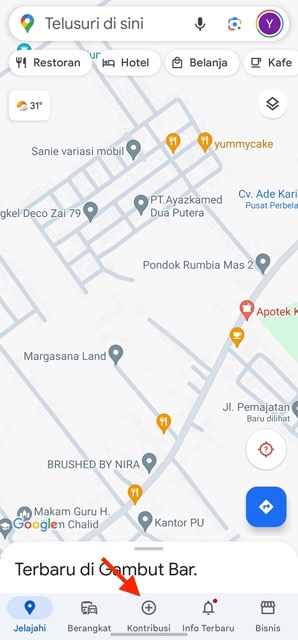
Setelah itu ketuk tombol Tambahkan tempat. Tombol ini berada di urutan pertama paling atas, jadi kalian tidak akan kesulitan menemukannya.
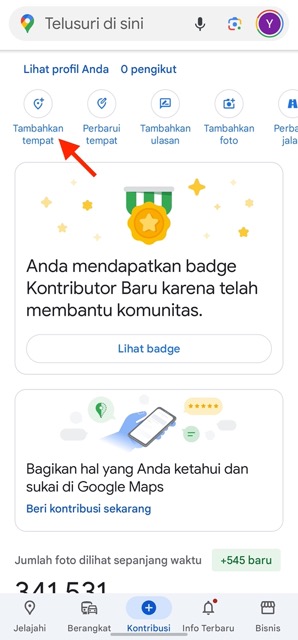
Setelah itu silahkan isi semua formulir yang diperlukan. Kamu akan diminta untuk mengisi nama tempat, jenis tempat, alamat, foto dan lainnya. Jika sudah diisi semua, ketuk tombol Kirim.
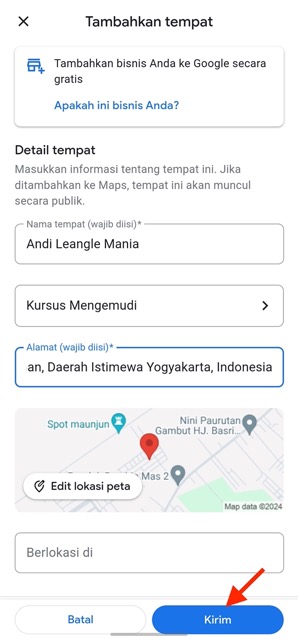
Setelah itu Google akan meninjau tempat yang kamu tambahkan. Jika disetujui, tepat biasanya akan dapat dilihat di Google Maps dalam waktu 1 hingga 7 hari.
Kamu juga akan mendapatkan email notifikasi dari Google Maps jika tempat yang kamu tambahkan telah diterima atau ditolak.

